腾讯电脑管家怎么拦截广告 拦截广告弹窗方法
时间:2024/9/24作者:未知来源:盾怪网教程人气:
- [摘要]腾讯电脑管家是一款非常实用的电脑系统优化大师。今天小编给大家讲讲使用腾讯电脑管家怎么拦截广告,让你浏览网页彻底摆脱广告弹窗的烦扰,还你一个干净整洁的页面! 腾讯电脑管家拦截广告弹窗方法 1、打开腾讯...
腾讯电脑管家是一款非常实用的电脑系统优化大师。今天小编给大家讲讲使用腾讯电脑管家怎么拦截广告,让你浏览网页彻底摆脱广告弹窗的烦扰,还你一个干净整洁的页面!
腾讯电脑管家拦截广告弹窗方法
1、打开腾讯电脑管家界面。如下图所示:

2、切换到【工具箱】界面。如下图所示:
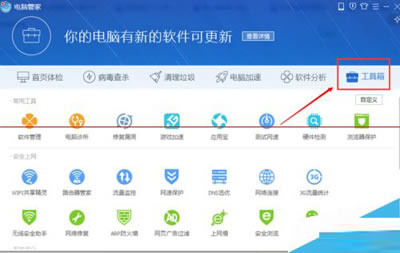
3、可以看到一个【弹窗拦截】单击进入。如下图所示:
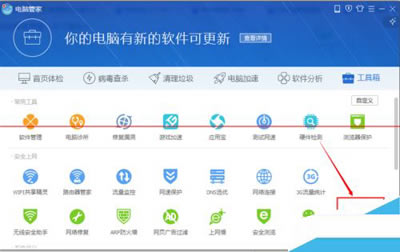
4、【弹窗拦截】界面,手动添加即可。如下图所示:
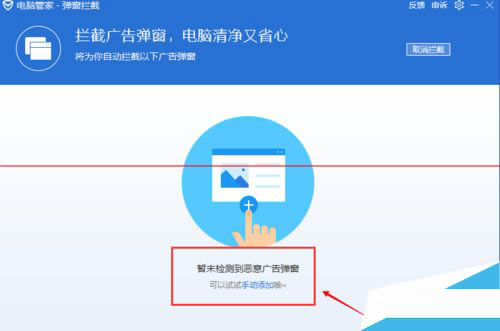
5、弹出【添加广告弹窗】全选打勾并添加即可。如下图所示:
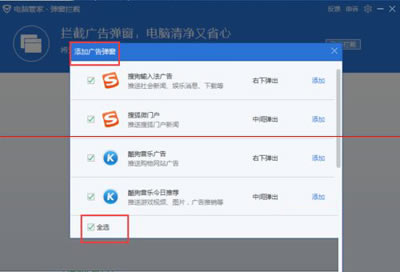
6、弹出提示框点击确定即可。如下图所示:
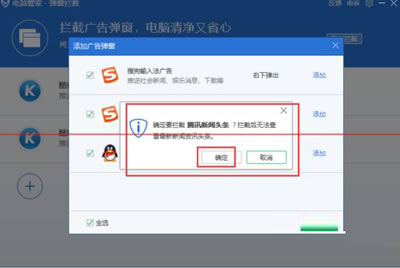

7、拦截添加就完成了,下次就不会再弹出广告了。如下图所示:
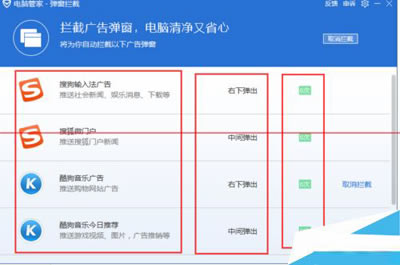
8、如果图片拦截成功,弹出如下图对话框。如下图所示:
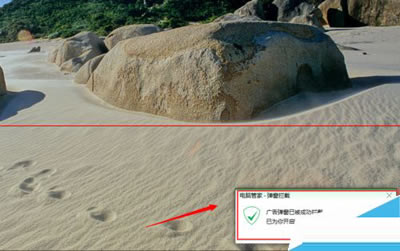
提示:拦截可以取消和添加(根据自己的实际情况决定)。
装机软件,全自动在线安装过程,无需电脑技术,小白在家也可自己完成安装,纯净稳定,装机必备之选!